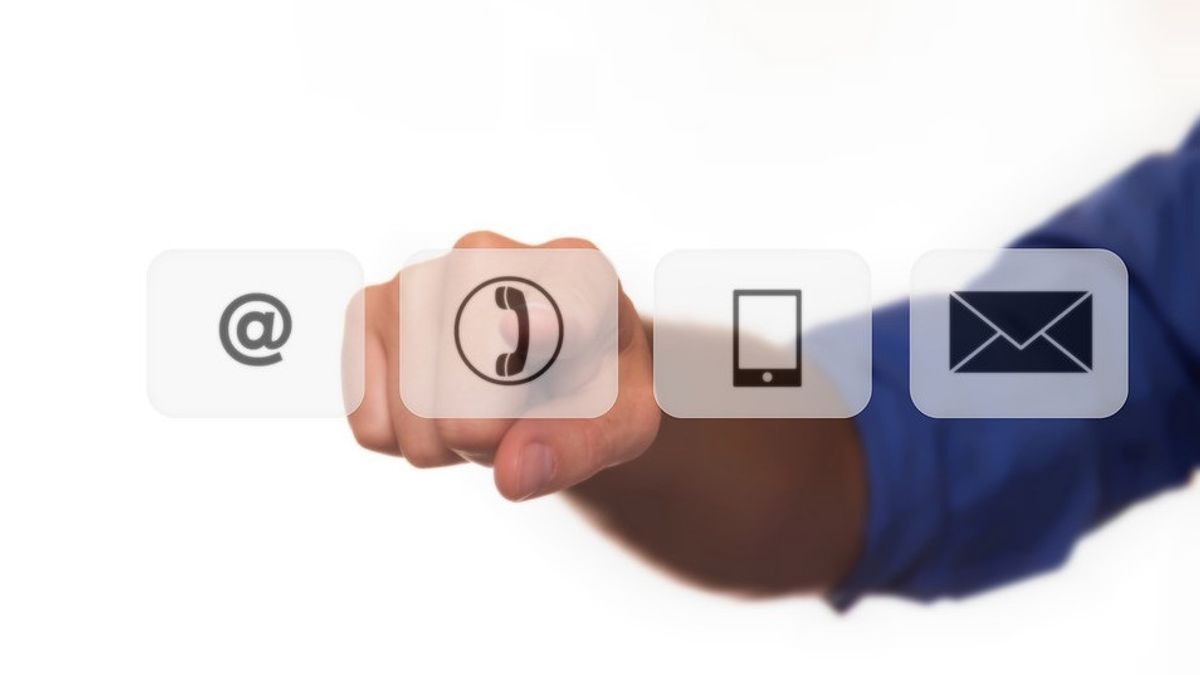ジャカルタ - 写真、ビデオ、連絡先、またはその他のファイルなど、携帯電話からデータをバックアップすることが重要です。このバックアップ作業は、携帯電話を紛失しなければならないという不運なことを予期して行われます。
写真やビデオのフォームファイルをバックアップする方法、つまりUSBを使用して移動したり、Googleドライブに入れたりする方法をすでに知っている場合は、連絡先をバックアップする方法を教えてください。あなたの友人の番号を1つずつコピーする可能性は低いからです。Android上のGoogleアカウント間で連絡先を転送するには、これを行います。
Google コンタクト アプリを使用するGoogle連絡先アプリを使用すると、あるGoogleアカウントから別のGoogleアカウントに連絡先を簡単に転送できます。ほとんどの携帯電話にプリインストールされていますが、携帯電話で利用できない場合は、Playストアからダウンロードできます。アカウント間で連絡先を移動する方法は次のとおりです。
端末で両方の Google アカウントにログインして、Google アカウントを追加します。 [アカウントとバックアップ>設定] > [ アカウントの管理] に移動します 。 ページの一番下までスクロールし、[アカウントを追加] をタップします 。 Google を選択し 、資格情報を入力します。 次に、 Googleコンタクトアプリ 。 右上のプロフィール アイコンをタップして 、連絡先を転送するGoogleアカウントを選択します。 長押し して、転送する連絡先を選択します。すべてを転送するには、 右上の3つのドット アイコンをタップし、[すべて選択]を選択します 。 完了したら、右上隅にある 3 つのドットの メニュー をタップします。 [別の アカウントに移動] をタップして 、選択した連絡先を目的の Google アカウントに移行します。 Gmailで連絡先を転送するGmail アプリ内から 2 つの Google アカウント間で連絡先を移動することもできます。この方法では、 Google連絡先アプリをスマートフォンに インストールする 。これを行う方法は次のとおりです。
スマートフォンで Gmail アプリ を開きます。 左上隅にあるメニュー アイコンをタップします 。 下にスクロールして [連絡先]をタップします。Google の連絡先アプリにリダイレクトされるか、アプリをインストールするように求められます。 長押し して連絡先を選択します。すべての連絡先を転送する必要がある場合は、右上の3つのドットアイコンをタップして[すべて選択]を選択します 。 これが完了したら、右上隅にある3 ドットのメニュー をタップし、[別のアカウントに移動]を選択します 。 ドロップダウンオプションから目的のGoogle アカウントを選択して、連絡先を転送します。The English, Chinese, Japanese, Arabic, and French versions are automatically generated by the AI. So there may still be inaccuracies in translating, please always see Indonesian as our main language. (system supported by DigitalSiber.id)